Στο Word, μπορείτε να επιλέξετε να επικολλήσετε κείμενο χρησιμοποιώντας τη μορφοποίηση της προέλευσης, του προορισμού ή απλώς του αμιγώς κειμένου. Εάν θέλετε πάντα μία από τις επιλογές, ορίστε την ως προεπιλογή για την επικόλληση κειμένου.
Ορισμός προεπιλεγμένων επιλογών επικόλλησης
Από προεπιλογή, η Word διατηρεί την αρχική μορφοποίηση κατά την επικόλληση περιεχομένου σε ένα έγγραφο με χρήση του συνδυασμό πλήκτρων Ctrl+V, του κουμπιού Επικόλληση ή του δεξιού κλικ στο + Επικόλληση. Για να αλλάξετε την προεπιλογή, ακολουθήστε τα παρακάτω βήματα.
-
Μεταβείτε στις Επιλογές> Αρχείο > Για προχωρημένους.
-
Στην περιοχή Αποκοπή, αντιγραφή και επικόλληση, επιλέξτε το κάτω βέλος για να αλλάξει η ρύθμιση.
-
Επικόλληση μέσα στο ίδιο έγγραφο Κατά την επικόλληση περιεχομένου στο ίδιο έγγραφο από το οποίο αντιγράψατε το περιεχόμενο.
-
Επικόλληση μεταξύ εγγράφων Κατά την επικόλληση περιεχομένου που έχει αντιγραφεί από άλλο Word έγγραφο.
-
Επικόλληση μεταξύ εγγράφων όταν υπάρχει διένεξη ορισμών στυλ Κατά την επικόλληση περιεχομένου που έχει αντιγραφεί από ένα άλλο Word έγγραφο και το στυλ που έχει αντιστοιχιστεί στο αντιγραμμένο κείμενο ορίζεται διαφορετικά στο έγγραφο όπου επικολείται το κείμενο.
-
Επικόλληση από άλλα προγράμματα Κατά την επικόλληση περιεχομένου που έχει αντιγραφεί από ένα άλλο πρόγραμμα, όπως ένα πρόγραμμα περιήγησης.
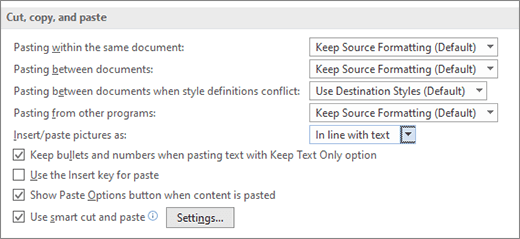
-
-
Κάθε ρύθμιση έχει επιλογές που μπορείτε να ορίσετε:
Διατήρηση μορφοποίησης προέλευσης
Συγχώνευση μορφοποίησης
Διατήρηση μόνο κειμένουΓια περισσότερες πληροφορίες σχετικά με αυτές τις επιλογές, ανατρέξτε στο θέμα Αποκτήστε την εμφάνιση που θέλετε.
-
Επιλέξτε OK.
Αλλαγή επιλογών κατά την επικόλληση περιεχομένου
Όταν αντιγράφετε περιεχόμενο από μια μορφοποιημένη προέλευση, όπως μια ιστοσελίδα ή ένα άλλο Word έγγραφο, μπορείτε να ορίσετε επιλογές τη στιγμή που θα το επικολλήσετε στο έγγραφό σας.
-
Κάντε κλικ ή πατήστε στο σημείο όπου θέλετε να επικολλήσετε το περιεχόμενο.
-
Πατήστε το συνδυασμό πλήκτρων CTRL + V και, στη συνέχεια, επιλέξτε Επιλογές επικόλλησης

-
Τοποθετήστε το δείκτη του ποντικιού επάνω από τα κουμπιά για μια ζωντανή αναθεώρηση.
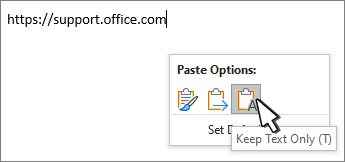
-
Επιλέξτε την επιλογή επικόλλησης που θα χρησιμοποιήσετε.
Το κουμπί Επιλογές επικόλλησης 
-
Μεταβείτε στις Επιλογές> Αρχείο > Για προχωρημένους.
-
Στην ενότητα Αποκοπή, αντιγραφή και επικόλληση , επιλέξτε Εμφάνιση κουμπιού επιλογών επικόλλησης κατά την επικόλληση περιεχομένου.
-
Επιλέξτε OK.
Εάν η ρύθμιση είναι ενεργοποιημένη, αλλά δεν βλέπετε το κουμπί κατά την επικόλληση, βεβαιωθείτε ότι κάνετε επικόλληση μορφοποιημένου περιεχομένου και όχι καθαρού κειμένου (όπως από το Σημειωματάριο.)
Όταν αντιγράφετε κείμενο από ένα έγγραφο, ιστοσελίδα ή έγγραφο μιας άλλης εφαρμογής Word και το επικολάτε σε ένα Word έγγραφο, μπορείτε να επιλέξετε τον τρόπο μορφοποίησης του κειμένου. Μπορείτε να διατηρήσετε την αρχική μορφοποίηση, να συγχωνεύσετε με τη μορφοποίηση προορισμού ή να επικολλήσετε μόνο απλό κείμενο.
-
Διατήρηση μορφοποίησης προέλευσης (K) Με αυτή την επιλογή διατηρείται η μορφοποίηση που έχει εφαρμοστεί στο κείμενο που αντιγράψατε. Οποιοσδήποτε ορισμός στυλ έχει συσχετιστεί με το κείμενο που αντιγράψατε μεταφέρεται στο έγγραφο προορισμού.
-
Συγχώνευση μορφοποίησης (M) Με αυτή την επιλογή απορρίπτεται το μεγαλύτερο μέρος της μορφοποίησης που εφαρμόστηκε άμεσα στο αντιγραμμένο κείμενο, αλλά διατηρείται η μορφοποίηση που θεωρείται έμφαση, όπως η έντονη και πλάγια γραφή, όταν εφαρμόζεται μόνο σε ένα τμήμα της επιλογής. Το κείμενο αποκτά τα χαρακτηριστικά του στυλ της παραγράφου όπου επικολλάται. Επίσης, το κείμενο λαμβάνει τυχόν ιδιότητες άμεσης μορφοποίησης ή στυλ χαρακτήρων του κειμένου που βρίσκεται αμέσως πριν από το δρομέα κατά την επικόλληση του κειμένου.
-
Εικόνα (U) Αυτή η επιλογή είναι διαθέσιμη μόνο σε Microsoft 365 Συνδρομή. Μετατρέπει κείμενο σε εικόνα και το επικολλύει. Το κείμενο δεν μπορεί να αλλάξει, αλλά μπορείτε να το αντιμετωπίσετε όπως οποιαδήποτε άλλη εικόνα και να χρησιμοποιήσετε εφέ, περιγράμματα ή περιστροφή. Όταν είναι επιλεγμένο, ορίστε επιλογές από την καρτέλα Μορφοποίηση εικόνας .
-
Διατήρηση μόνο κειμένου (T) Με αυτή την επιλογή απορρίπτεται όλη η μορφοποίηση και τα στοιχεία που δεν αποτελούν κείμενο, όπως εικόνες ή πίνακες. Επίσης, κατά την επικόλληση του κειμένου, το κείμενο αποκτά τα χαρακτηριστικά του στυλ της παραγράφου όπου το επικολλάτε καθώς και την άμεση μορφοποίηση ή τις ιδιότητες στυλ χαρακτήρων του κειμένου που βρίσκεται αμέσως πριν από το δρομέα. Τα στοιχεία γραφικών απορρίπτονται και οι πίνακες μετατρέπονται σε μια σειρά από παραγράφους.
Κατά την επικόλληση στοιχείων από μια λίστα με κουκκίδες ή αρίθμηση σε μια άλλη λίστα, μπορείτε να διατηρήσετε την αρχική μορφοποίηση ή ακολουθία τους ή να τα συνδυάσετε με την αρίθμηση ή τις κουκκίδες της λίστας προορισμού.
Επικόλληση αριθμημένων στοιχείων ώστε να συνεχιστεί η ακολουθία Επιλέξτε Συνέχεια λίστας (C) για να διατηρήσετε τα στοιχεία που έχουν εισαχθεί σειριακά στη λίστα.
Διατήρηση της αρχικής ακολουθίας σε αριθμημένα στοιχεία Επιλέξτε Νέα λίστα (N) για να διατηρήσετε τα εισαγόμενα στοιχεία την αρχική τους σειρά λίστας.
Επικόλληση στοιχείων με κουκκίδες σε αριθμημένη λίστα Για να διατηρήσετε τις κουκκίδες, επιλέξτε Διατήρηση μορφοποίησης προέλευσης (K). Για να μετατρέψετε κουκκίδες σε αριθμούς, επιλέξτε Συγχώνευση μορφοποίησης (M).
Επικόλληση στοιχείων με αρίθμηση σε μια λίστα με κουκκίδες Για να διατηρήσετε τους αρχικούς αριθμούς, επιλέξτε Να μην γίνει συγχώνευση λίστας (D). Για να μετατρέψετε τους αριθμούς σε κουκκίδες, επιλέξτε Συγχώνευση λίστας (M).
Επικόλληση λιστών μόνο κειμένου Από προεπιλογή, οι κουκκίδες και οι αριθμοί διατηρούνται μόνο κατά την επικόλληση κειμένου. Για να απενεργοποιήσετε αυτή τη συμπεριφορά:
-
Μεταβείτε στις Επιλογές> Αρχείο > Για προχωρημένους.
-
Καταργήστε την επιλογή Διατήρηση κουκκίδων και αριθμών κατά την επικόλληση κειμένου με την επιλογή Διατήρηση μόνο του κειμένου.
-
Επιλέξτε OK.
Η έξυπνη αποκοπή και επικόλληση επιτρέπει την αυτόματη προσαρμογή της μορφής του επικολλημένων περιεχομένου από την εφαρμογή, ώστε να ταιριάζει με τη μορφή του εγγράφου προορισμού.
-
Χρήση προεπιλεγμένων επιλογών για Κάντε κλικ σε ένα στοιχείο στη λίστα για να επιλέξετε από πριν μια ρύθμιση παραμέτρων για τις επιλογές στο παράθυρο διαλόγου. Για να επιλέξετε τις δικές σας ρυθμίσεις παραμέτρων για τις επιλογές, κάντε κλικ στην επιλογή Προσαρμογή σε αυτή τη λίστα. Εάν δεν είστε βέβαιοι τι να χρησιμοποιήσετε, επιλέξτε Word 2002 - 2010.
-
Αυτόματη ρύθμιση απόστασης προτάσεων και λέξεων Ορίστε αυτή την επιλογή για να καταργούνται τα επιπλέον διαστήματα κατά τη διαγραφή κειμένου ή να προστίθενται απαιτούμενα διαστήματα κατά την επικόλληση κειμένου από το Πρόχειρο.
-
Ρύθμιση διαστήματος παραγράφων κατά την επικόλληση Ορίστε αυτή την επιλογή για να αποτρέπεται η δημιουργία κενών παραγράφων και η ασυνεπής απόσταση μεταξύ των παραγράφων.
-
Ρύθμιση μορφοποίησης και στοίχισης πίνακα κατά την επικόλληση Ορίστε αυτή την επιλογή για να ελέγχετε τη μορφοποίηση και τη στοίχιση των πινάκων. Όταν αυτή η επιλογή είναι ενεργοποιημένη, τα μεμονωμένα κελιά επικολλώνται ως κείμενο, τα τμήματα πινάκων επικολλώνται ως γραμμές σε έναν υπάρχοντα πίνακα (και όχι ως ένθετος πίνακας) και όταν προσθέτετε έναν πίνακα σε έναν υπάρχοντα πίνακα, ο επικολλημένος πίνακας προσαρμόζεται ώστε να ταιριάζει με τον υπάρχοντα πίνακα.
-
Συμπεριφορά "έξυπνου" στυλ Αυτή η επιλογή δεν έχει κανένα αποτέλεσμα. Για να ρυθμίσετε με ακρίβεια τη συμπεριφορά των στυλ κατά την επικόλληση περιεχομένου, χρησιμοποιήστε τις επιλογές Επικόλληση στην ενότητα Αποκοπή, αντιγραφή και επικόλληση των επιλογών Για προχωρημένους.
-
Συγχώνευση μορφοποίησης κατά την επικόλληση από το Microsoft PowerPoint Ορίστε αυτή την επιλογή για να ελέγχετε τα αποτελέσματα κατά την επικόλληση περιεχομένου από μια παρουσίαση του PowerPoint. Όταν αυτή η επιλογή είναι ενεργοποιημένη, η μορφοποίηση του περιβάλλοντος κειμένου ή πίνακα εφαρμόζεται στο επικολλημένο κείμενο, το στυλ κουκκίδων, αρίθμησης ή λίστας που χρησιμοποιήθηκε πιο πρόσφατα εφαρμόζεται στην επικολλημένη λίστα και η εμφάνιση των στοιχείων όπως οι πίνακες, οι υπερ-συνδέσεις, οι εικόνες, τα αντικείμενα OLE και τα σχήματα διατηρείται από την προέλευση στο PowerPoint.
-
Ρύθμιση μορφοποίησης κατά την επικόλληση από το Microsoft Excel Ορίστε αυτή την επιλογή για να ελέγχετε τα αποτελέσματα κατά την επικόλληση δεδομένων από το Excel. Όταν αυτή η επιλογή είναι ενεργοποιημένη, τα δεδομένα που επικολλώνται τοποθετούνται σε πίνακα και τα γραφήματα επικολλώνται ως εικόνες και όχι ως αντικείμενα OLE.
-
Συγχώνευση λιστών που έχουν επικολληθεί με περιβάλλουσες λίστες Ορίστε αυτή την επιλογή για να μορφοποιείτε στοιχεία λίστας, ώστε να συμφωνούν με την περιβάλλουσα λίστα όταν κάνετε επικόλληση των στοιχείων σε μια λίστα.










